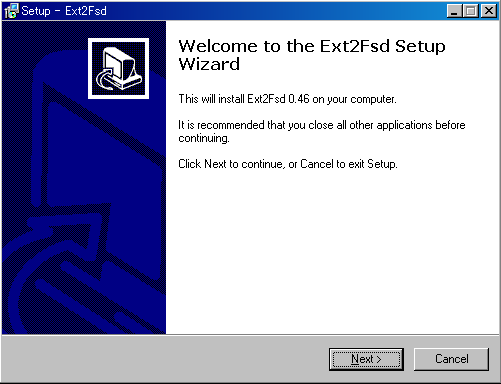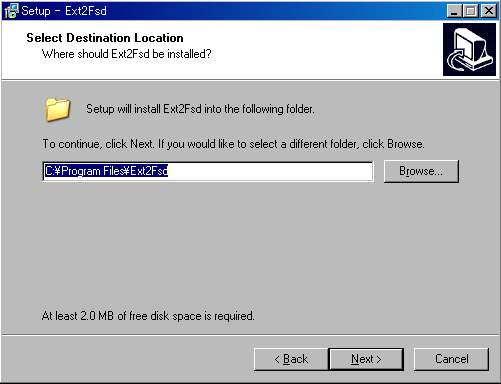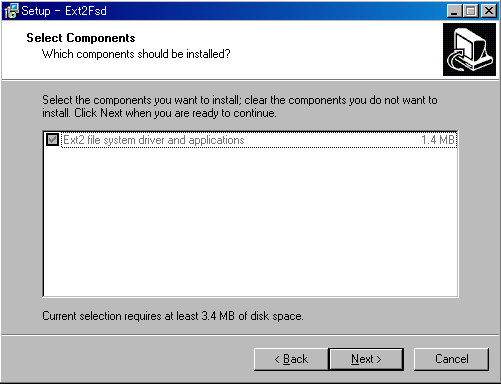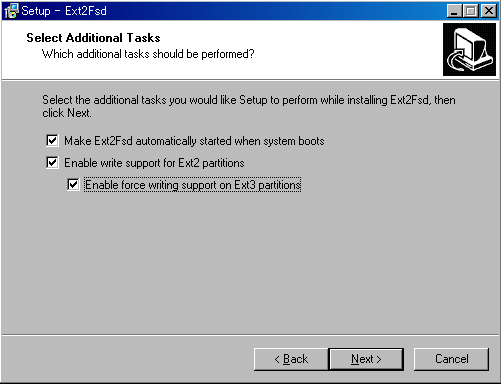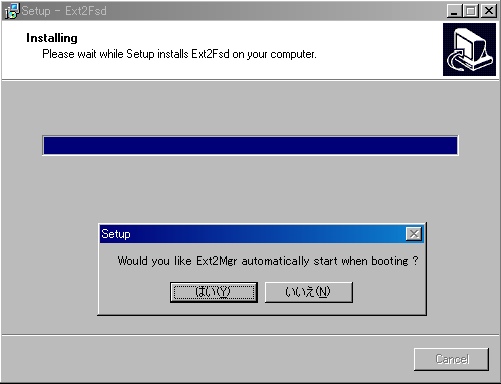Windowsで ext3 にフォーマットされたUSBメモリからデータを抽出する
what
1.Linuxマシンから取り出したいデータがあった
↓
2.ネットワークインターフェースを認識せず・・orz
↓
3.「ext3 でフォーマットされた USBメモリ」(以下 USBメモリ)を挿し、それをLinuxでマウントして、USBメモリに取りだしたいデータをコピー
↓
4.USBメモリをWindowsでマウントして、Windowsにデータをコピー ←このメモはココ
↓
5.Windowsでデータの中身を見る。これで目的達成。
上記の 4 番のところで、Windowsが ext3 にフォーマットされた USBメモリからデータを抽出するときのメモです。
Windowsは XP SP3 です。
何が問題かというと、Windows で ext3 のファイルシステムが単純には見れないというところです。
Ext2Fsd
これが一番楽でした。
http://www.ext2fsd.com/
1.こちらからダウンロードします
http://www.ext2fsd.com/
ダウンロードしたバージョンは 0.46 でした。
3.Windowsの再起動
インストールし終わったら、 Windowsを再起動します。
5.どこにUSBメモリがマウントされているのか確認する
インストールされる Ext2 Volume Manager を見てみると、ext3 にフォーマットされたUSBメモリを認識していることが分かります。
Ext2 Volume Manager を起動すると以下のような画面が現れ、Volume G にマウントしていることが分かります。
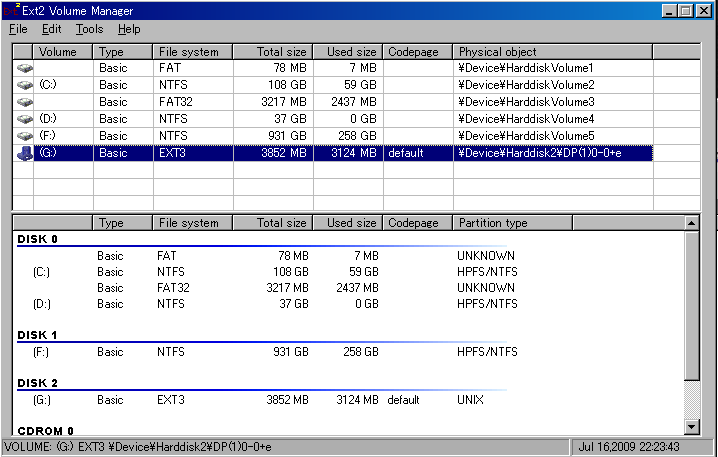
6.データを取り出す
Windowsのフォルダで G:\ と入力すると、ext3 でフォーマットされたUSBメモリの中身が閲覧・操作できます。これをドラッグアンドドロップなどでWindowsにコピーして保存すればOKです。

Explore2fs
chrysocome.net - Explore2fs
explore2fs-1.08beta9 を試しました。
1.起動するとUSBメモリを認識します。
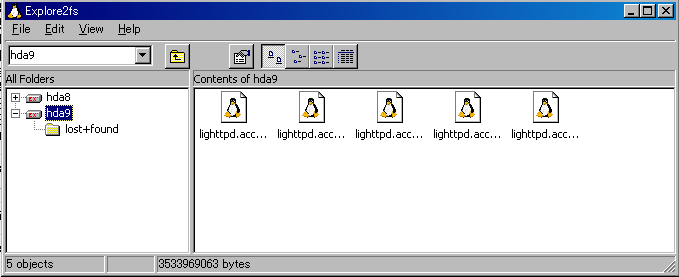
2.Windowsにコピーしたいファイルを選択して、File -> Save As... をクリックします。

4.保存されるのを待ちます。
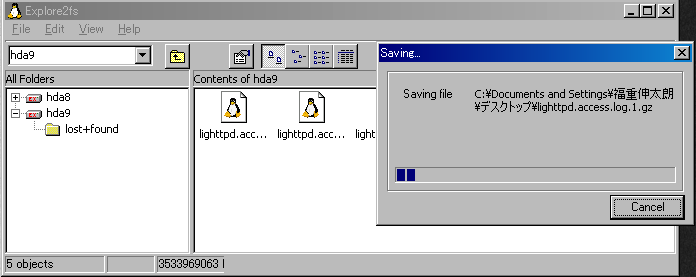
このとき注意なのですが、「他の操作をしない」ということです。他の操作をすると、Explore2fs のプログラムがフリーズしてしまいます・・・。ひたすら我慢で待ちます。ここがポイントです。
しっかりと、Windowsに ext3 のファイルシステムに保存されたファイルが保存されました。
そのファイルを Linuxに持って行き、圧縮ファイルの整合性を検査しましたが、問題ありませんでした。
$ zcat -tv access.log.4.gz access.log.4.gz: OK $ zcat -tv access.log.3.gz access.log.3.gz: OK
DiskInternals Linux Reader
実は、もう1つ試していました。
WindowsからExt2/Ext3のファイルを読み取る「DiskInternals Linux Reader」 - GIGAZINE
Gigazineさんで紹介されていて、試しました。
USBメモリを認識はするのですが、「Can't open disk: PDU01_4G 8CI2.0 Chedk the disk and try again」といわれてしまい、中身は閲覧できません・・・orz
また、こちらに
DiskInternals Linux Reader 1.1(http://www.diskinternals.com/linux-reader/)は、Windows Vistaでの動作をサポートしているが、論理ボリュームにアクセスすることはできない。また、Ext3のパーティションにはアクセス可能だが、日本語のディレクトリや日本語ファイルは文字化けしてしまう。
とありました。
こちらは、解決策が見つからず断念・・・。